Како променити подразумеване поставке штампања у Гоогле Цхроме-у
Као и сваки други прегледач, Цхроме(Chrome) нуди начин да директно штампате све што је отворено у прегледачу. Када одаберете да штампате, нуди подешавања која се односе на штампање и могу се променити. Подразумевана подешавања за штампање Цхроме-а(Chrome’s Print Settings) су подешена да се чувају као ПДФ(PDF) , што се може променити на вашем Виндовс рачунару.
Како променити подразумеване поставке штампања(Default Print Settings) у Цхроме -у(Chrome)
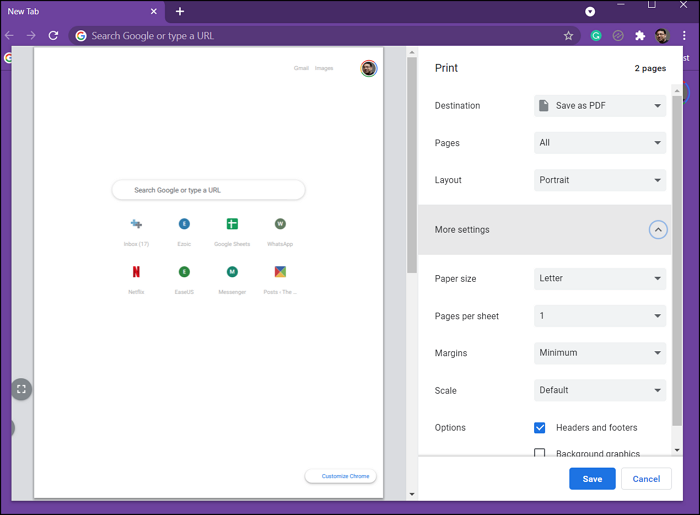
Да бисте могли да промените подразумевана подешавања штампања у Цхроме(Chrome) -у :
- Покрените Цхроме и отворите било коју веб страницу
- Кликните(Click) на мени са три тачке у горњем десном углу и изаберите штампање или користите Ctrl + P
- Да никада нисте ништа мењали овде, приказаће се опција Сачувај(Save) као ПДФ(PDF)
- Кликните на падајући мени Сачувај као ПДФ(Save As PDF dropdown) , а затим на Види више да бисте додали још штампача(See More to add more printers)
- Затим, да бисте променили подешавања, можете кликнути на Још подешавања(More Settings)
- Овде можете променити величину папира(Paper Size) , маргине(Margins) , размеру(Scale) итд.
- Да бисте променили подразумевану поставку, потребно је да промените бар једно, а затим кликните на опцију Штампај(Print) или Сачувај .(Save)
- Када завршите, запамтиће подешавања следећи пут када га отворите.
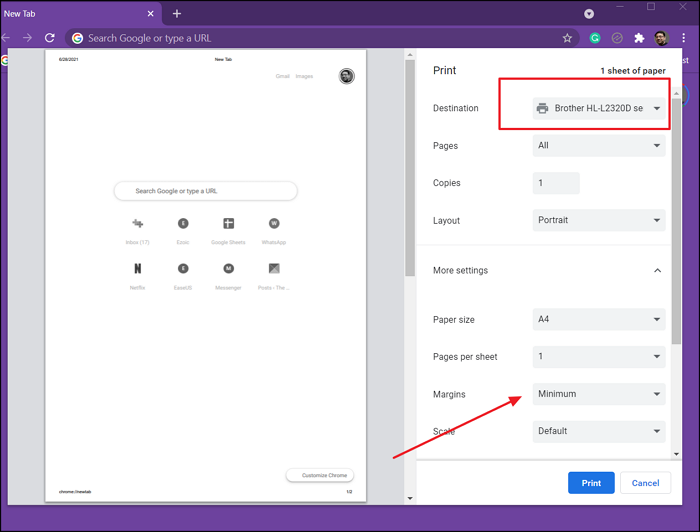
Напомена: Предлажем да промените поставку штампања када је подешен Сачувај(Save) као ПДФ(PDF) . Пошто морате да кликнете на опцију Штампај(Print) или Сачувај(Save) као ПДФ(PDF) сваки пут када треба да промените поставку, коришћење штампача(Print) ће само изгубити страницу. Међутим, увек можете да држите штампач ван мреже(keep the printer offline) , а затим да откажете из задатка штампања(Print-Job) .
Недостатак подешавања штампања(Print Setting) у Цхроме -у(Chrome)
Један од главних недостатака подешавања штампања(Print Settings) у Цхроме(Chrome) -у је тај што не памти промењену поставку за сваки штампач. Ако промените поставке маргине на Минимум(Minimum) за један штампач, исто ће се приказати и за други штампач. Ово не може бити баш пријатно.
Заобилазно решење за ово је да користите Ctrl + Shift + P да отворите дијалог системског штампања(System Print Dialogue) који вам омогућава да конфигуришете поставке штампања за сваки штампач, укључујући штампање у ПДФ(PDF) .
Надам се да је објаву било лако пратити и да сада можете да промените подразумеване поставке штампања у Цхроме(Chrome) -у . Постоји неколико недостатака, али онда постоји алтернативни начин да се то заобиђе.
Related posts
Гоогле Цхроме не реагује. Желите ли га поново покренути?
Како да поправите грешке при преузимању датотека у прегледачу Гоогле Цхроме
Како уништити профил на затварању претраживача у Гоогле Цхроме-у
Анна Ассистант је савршен гласовни асистент за Гоогле Цхроме
ЕРР_НАМЕ_НОТ_РЕСОЛВЕД, код грешке 105 у Гоогле Цхроме-у
Гоогле Цхроме се замрзава или руши на рачунару са оперативним системом Виндовс 10
Како променити подразумевану величину фонта у претраживачу Гоогле Цхроме
Онемогућите Менаџер профила у Гоогле Цхроме-у у оперативном систему Виндовс 11/10
Поправи поруку о грешци ЕРР_ЦАЦХЕ_МИСС у Гоогле Цхроме-у
Како спречити кориснике да инсталирају екстензије у Гоогле Цхроме-у
Како омогућити и користити листу за читање у Гоогле Цхроме-у
Гоогле Цхроме чека кеш – шта да радим!?
Екстензије за менаџер картица за повећање продуктивности у Гоогле Цхроме-у
Како да проверите брзину интернет везе помоћу Гоогле Цхроме-а
Гоогле Цхроме се аутоматски отвара када се рачунар покрене
Поправите дијалог за отварање замућене датотеке у Гоогле Цхроме-у и Мицрософт Едге-у
Како да поправите Ав, Снап! порука о грешци у прегледачу Гоогле Цхроме
Екстензије за Гоогле Цхроме не раде на Виндовс 11/10
Како уклонити дугме Глобал Медиа Цонтрол са траке са алаткама Гоогле Цхроме-а
Гоогле Цхроме неће обрисати историју и податке прегледања
